Microsoft Edge fordert Sie zur Bestätigung Ihrer Startseite auf: Eine neue Sicherheitsfunktion oder ein Ärgernis?
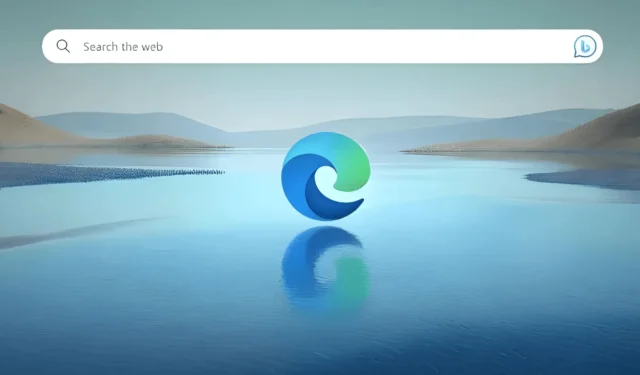
Microsoft Edge, ein Browser, der dafür bekannt ist, Benutzer mit Benachrichtigungen zu nerven, ihn als Standard festzulegen, wird mit einem weiteren Popup geliefert. Obwohl die Benachrichtigung, die die Homepage-Einstellungen mit Ihnen überprüfen soll, als Sicherheitsmaßnahme gültig und in Ordnung ist, verschwindet sie nicht, wenn Sie nicht mit ihr interagieren.
Microsoft Edge wird mit der Seite „Neuer Tab“ als Standardstartseite geliefert. Wenn Sie einen neuen Tab öffnen, sehen Sie eine Suchleiste, die am häufigsten besuchten Websites und die Möglichkeit, einen neuen Tab mit einem Hintergrund anzupassen und den Newsfeed zu steuern.
Darüber hinaus ist zu beachten, dass die Schaltfläche „Edge-Startseite“ standardmäßig die Seite „Neuer Tab“ anzeigt, sofern Sie sie nicht für eine andere URL konfigurieren.
Microsoft Edge kann außerdem Echtzeitbenachrichtigungen von Websites im Windows Action Center anzeigen und bekämpft Webspam effektiv, doch Microsoft selbst missbraucht diese Möglichkeit, um für seinen Browser und seine Funktionen zu werben. Wie Chrome überwacht und verfolgt auch Microsoft Edge seine Einstellungen, um sicherzustellen, dass sie nicht von Malware manipuliert werden.
Edge-Benachrichtigung zur Bestätigung Ihrer Startseiteneinstellungen
Microsoft Edge führt jetzt eine routinemäßige Sicherheitsüberprüfung bezüglich der Standardstartseite im Edge-Browser durch und informiert Sie über eine Benachrichtigung, ob Sie weiterhin eine personalisierte Startseite oder die Standardstartseite verwenden möchten.
Hier ist die Benachrichtigung, die wir in Edge Dev erhalten haben:
„Bestätigen Sie Ihre Homepage-Einstellungen. Es sieht so aus, als hätten Sie eine personalisierte Zielseite mit Home-Button. Bitte bestätigen Sie diese aus Sicherheitsgründen, andernfalls verwenden Sie die Standardeinstellungen.“
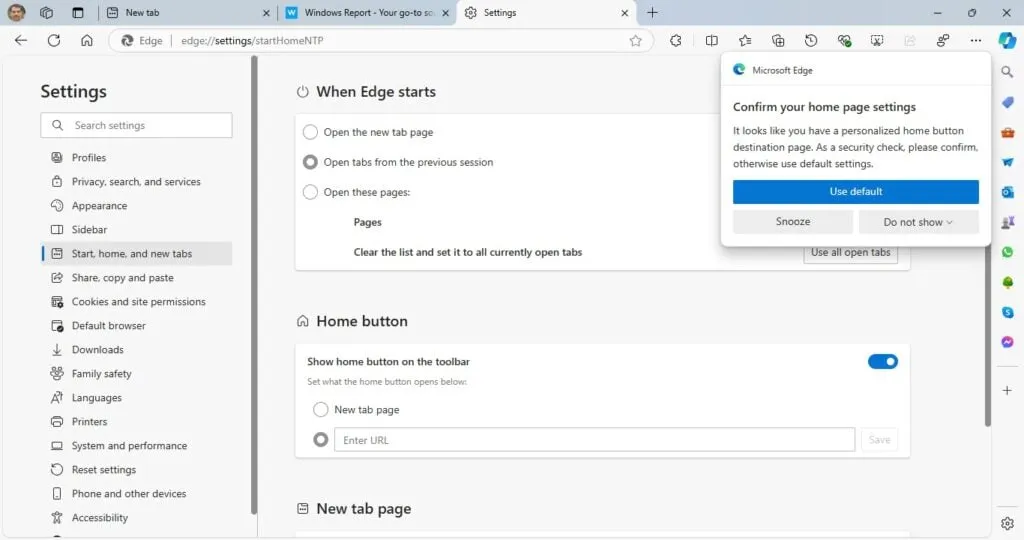
Das Popup bietet die Möglichkeit, die Startseiteneinstellungen wiederherzustellen (Standardeinstellungen verwenden), die Benachrichtigung zu „schlummern“, „ Diese Empfehlung nicht mehr anzeigen “ und „Eine Woche lang keine Empfehlungen anzeigen“ auszuwählen.
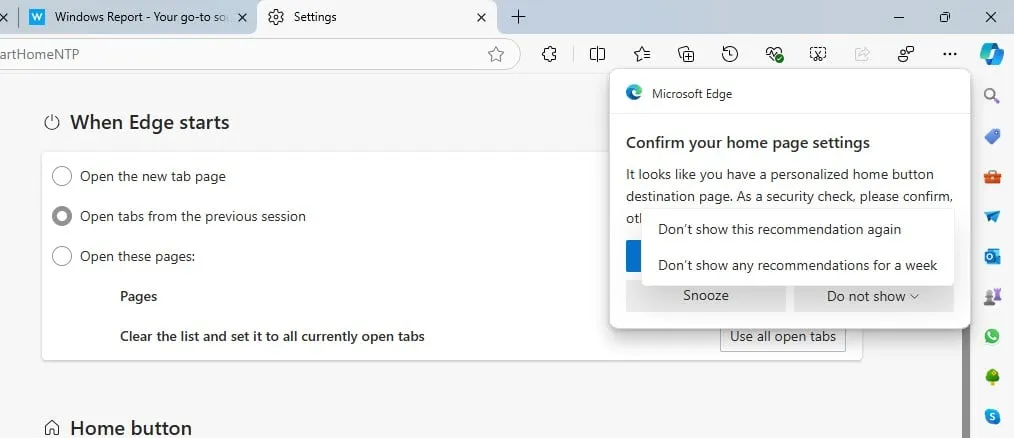
Solange Sie nicht mit der Benachrichtigung interagieren und eine Option auswählen, wird sie auch dann nicht verschwinden, wenn Sie eine neue Registerkarte öffnen und zu anderen geöffneten Registerkarten wechseln.
Dies kann Sie verwirren, wenn Sie Ihre Startseiteneinstellungen nicht geändert haben. Sie können einfach zu Einstellungen > Start, Home und Neue Tabs gehen und unter der Home-Schaltfläche sicherstellen , dass die Seite „Neuer Tab“ ausgewählt ist und im Feld darunter keine URL manuell hinzugefügt wurde.
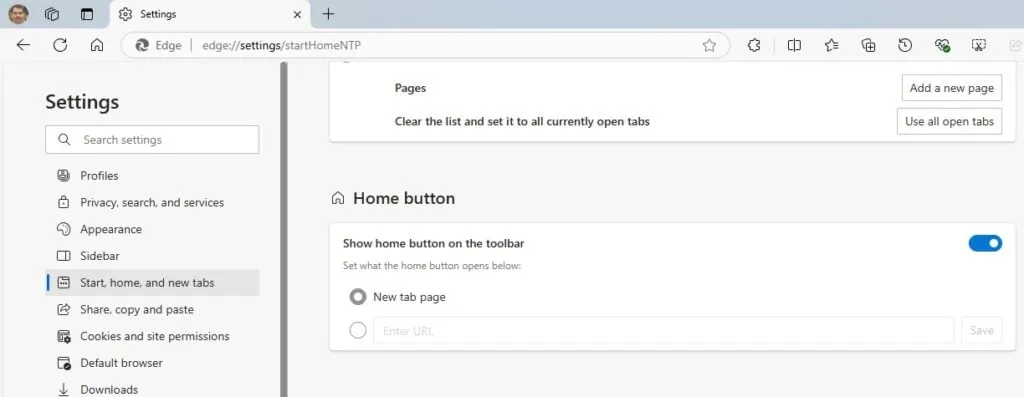
Es besteht immer die Möglichkeit, dass bösartige „Neuer Tab“-Seitenerweiterungen dies tun, daher sind gelegentliche Sicherheitsüberprüfungen sinnvoll.



Schreibe einen Kommentar